华硕电脑开机怎么进入安全模式win10 win10安全模式进入黑屏
当你的华硕电脑出现问题需要进入安全模式时,可能会遇到一些困难,特别是在Windows 10系统下,有时候当你尝试进入安全模式时,屏幕可能会变成黑屏,让你感到困惑和焦虑。如何正确地进入安全模式而不遇到黑屏问题呢?在本文中我们将为你详细介绍华硕电脑如何正确地进入安全模式,帮助你解决可能遇到的黑屏困扰。
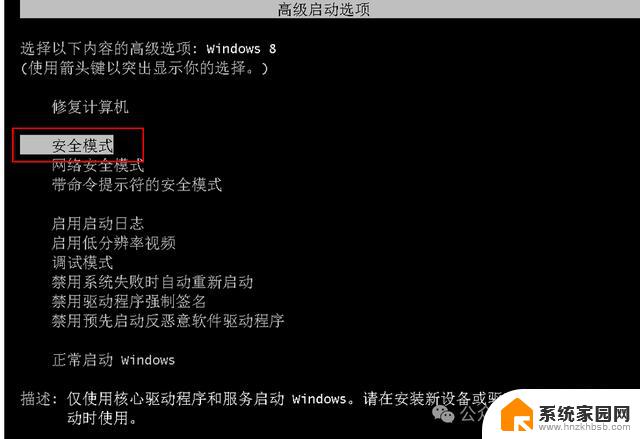
### 1. 使用Shift + Restart组合键
在登录界面或桌面环境下,按住键盘上的“Shift”键。同时点击屏幕上的“电源”图标,选择“重启”。重启后,依次选择“疑难解答” > “高级选项” > “启动设置”,然后点击“重启”。在随后的启动设置界面中,按“4”或“F4”键即可进入安全模式。
### 2. 通过系统设置
点击“开始”菜单,选择“设置” > “更新和安全”。在左侧菜单中选择“恢复”,然后在右侧的“高级启动”部分点击“立即重启”。重启后,按照上述“疑难解答” > “高级选项” > “启动设置”的步骤操作,最后选择“4”或“F4”进入安全模式。
### 3. 使用系统配置工具
按下“Win + R”键打开运行对话框,输入“msconfig”并回车。在系统配置窗口中,切换到“引导”选项卡,勾选“安全引导”选项,并选择所需的安全模式(如“最小”或“网络”)。点击“应用”和“确定”,然后重启电脑以进入安全模式。
### 4. 通过命令提示符
以管理员身份运行命令提示符,输入命令“bcdedit /set {current} safeboot minimal”,然后按回车键。完成后,输入“shutdown /r /t 0”命令并按Enter键以立即重启计算机,计算机将自动进入安全模式。
### 5. 强制重启法
在登录界面或桌面环境下,长按电源键关机,重复此步骤三次。第四次开机时,Windows 10将自动进入“自动修复”模式。在“恢复”界面选择“重启电脑”,然后按照“疑难解答” > “高级选项” > “启动设置”的步骤操作,最后选择“4”或“F4”进入安全模式。
### 注意事项
- 在进入安全模式之前,请确保保存所有正在进行的工作,因为重启计算机可能会导致未保存的数据丢失。
- 在安全模式下,系统只会加载最基本的驱动程序和服务,因此某些功能可能不可用。
- 完成所需的任务后,不要忘记将系统配置回正常启动模式,以避免每次开机都进入安全模式。
以上就是关于华硕电脑开机怎么进入安全模式win10的全部内容,有出现相同情况的用户就可以按照小编的方法了来解决了。
华硕电脑开机怎么进入安全模式win10 win10安全模式进入黑屏相关教程
- 电脑进入安全模式黑屏怎么办 Windows10系统安全模式黑屏怎么办
- 华硕win10开机怎么进入安全模式 win10安全模式怎么进入启动失败
- 宏基win10开机进入安全模式 Win10开机进入安全模式步骤
- win10开机怎么进安全模式 Win10系统开机进入安全模式的方法
- windows10开机进入安全模式快捷键 win10安全模式进入教程
- wind10进入电脑安全模式修复电脑 win10安全模式进入方法
- win10专业版安全模式怎么进入 win10专业版进入安全模式步骤
- win10怎样打开安全模式 win10开机进入安全模式步骤
- win10开机进入自动修复 win10修复模式怎么进入安全模式
- windows10所有进入安全模式方法 Windows 10进入安全模式的快捷键
- win10和win7怎样共享文件夹 Win10局域网共享问题彻底解决方法
- win10系统还原开机按什么键 电脑一键还原快捷键
- 怎么把一键锁屏添加到桌面 Win10系统桌面右键菜单锁屏快捷功能添加教程
- 打印机共享无法保存设置 win10共享打印机提示无法保存设置怎么解决
- win10电脑控制面板在哪里? win10系统控制面板怎么打开
- 电脑横屏怎么调成竖屏显示 win10怎么调整电脑屏幕方向
win10系统教程推荐
- 1 win10和win7怎样共享文件夹 Win10局域网共享问题彻底解决方法
- 2 win10设置桌面图标显示 win10桌面图标显示不全
- 3 电脑怎么看fps值 Win10怎么打开游戏fps显示
- 4 笔记本电脑声音驱动 Win10声卡驱动丢失怎么办
- 5 windows查看激活时间 win10系统激活时间怎么看
- 6 点键盘出现各种窗口 如何解决Win10按键盘弹出意外窗口问题
- 7 电脑屏保在哪里调整 Win10屏保设置教程
- 8 电脑连接外部显示器设置 win10笔记本连接外置显示器方法
- 9 win10右键开始菜单没反应 win10开始按钮右键点击没有反应怎么修复
- 10 win10添加中文简体美式键盘 Win10中文输入法添加美式键盘步骤